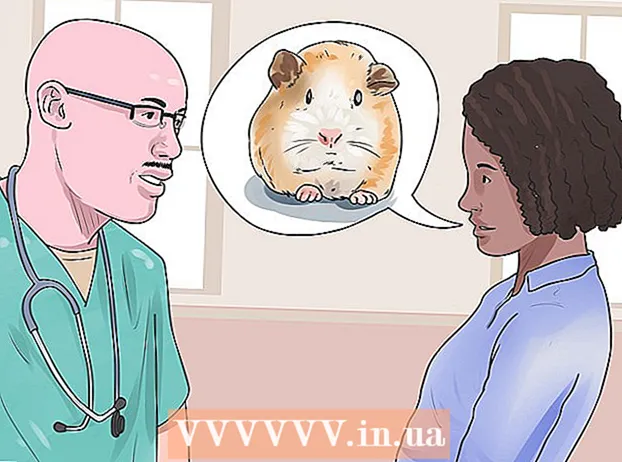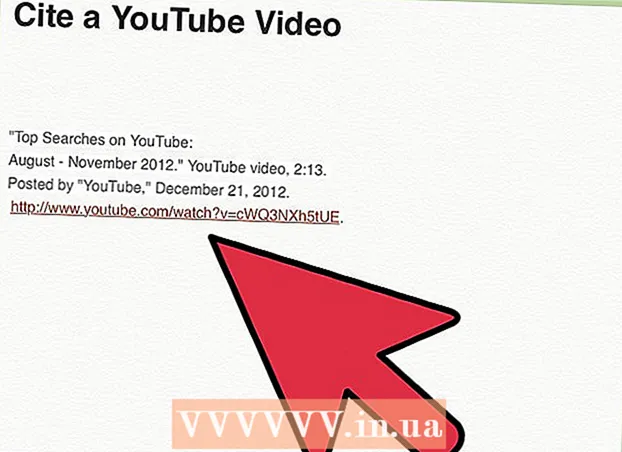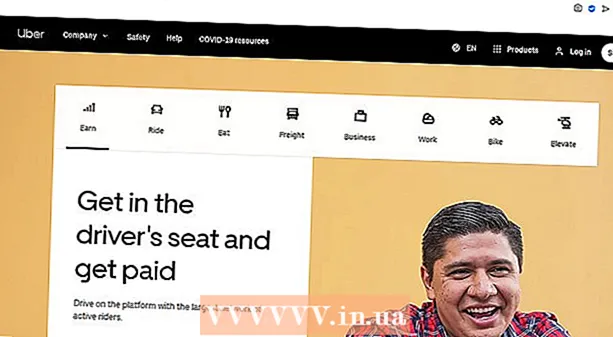Údar:
Charles Brown
Dáta An Chruthaithe:
9 Feabhra 2021
An Dáta Nuashonraithe:
17 Bealtaine 2024
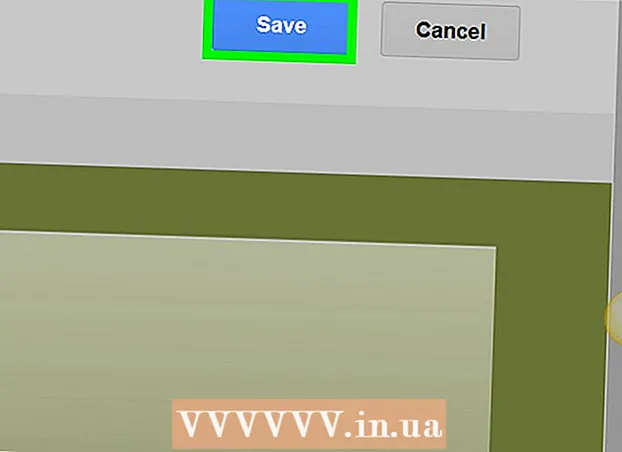
Ábhar
- Chun céim
- Cuid 1 de 5: An Suíomh a Chruthú
- Cuid 2 de 5: An t-eagarthóir a oscailt
- Cuid 3 de 5: Ábhar a chur isteach
- Cuid 4 de 5: Leathanach a chur leis
- Cuid 5 de 5: Téama a chur i bhfeidhm
- Leideanna
- Rabhaidh
Múineann an wikiHow seo duit conas suíomh Gréasáin saor in aisce a chruthú agus a chur in eagar le Google Sites. Cuimhnigh, caithfidh cuntas Google a bheith agat chun suíomh Google a chruthú.
Chun céim
Cuid 1 de 5: An Suíomh a Chruthú
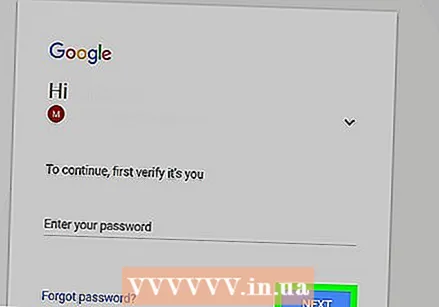 Oscail Láithreáin Google. Téigh chuig https://sites.google.com/ i do bhrabhsálaí gréasáin. Osclóidh sé seo leathanach Google Sites má tá tú sínithe isteach i do chuntas Google.
Oscail Láithreáin Google. Téigh chuig https://sites.google.com/ i do bhrabhsálaí gréasáin. Osclóidh sé seo leathanach Google Sites má tá tú sínithe isteach i do chuntas Google. - Mura bhfuil tú sínithe isteach i do chuntas Google, tabhair do sheoladh ríomhphoist agus do phasfhocal le síniú isteach sula leanfaidh tú ar aghaidh.
 cliceáil ar Suíomh Nua Google. Tá sé seo ar thaobh na láimhe clé den leathanach. Trí é seo a dhéanamh osclófar an leagan is déanaí de Google Sites.
cliceáil ar Suíomh Nua Google. Tá sé seo ar thaobh na láimhe clé den leathanach. Trí é seo a dhéanamh osclófar an leagan is déanaí de Google Sites.  Cliceáil ar "Nua"
Cliceáil ar "Nua"  Iontráil teideal do do leathanach baile. Clóscríobh an teideal a theastaíonn uait a úsáid sa réimse "Teideal do leathanaigh" ag barr an leathanaigh.
Iontráil teideal do do leathanach baile. Clóscríobh an teideal a theastaíonn uait a úsáid sa réimse "Teideal do leathanaigh" ag barr an leathanaigh.  Cruthaigh seoladh Google Site. Cliceáil ar an réimse ionchuir "Iontráil Ainm Láithreáin" sa chúinne ar chlé barr an leathanaigh, ansin clóscríobh an focal nó an frása is mian leat a úsáid le haghaidh do shuíomh Google.
Cruthaigh seoladh Google Site. Cliceáil ar an réimse ionchuir "Iontráil Ainm Láithreáin" sa chúinne ar chlé barr an leathanaigh, ansin clóscríobh an focal nó an frása is mian leat a úsáid le haghaidh do shuíomh Google. - Caithfidh d’ainm láithreáin a bheith uathúil, mar sin b’fhéidir go n-iarrfaí ort ainm suímh uathúil uathúil a roghnú níos déanaí.
 Uaslódáil grianghraf clúdaigh. Is féidir leat grianghraf a chur le barr do leathanaigh baile trí sheasamh ar an íomhá ag barr an leathanaigh, ar Athraigh íomhá ag bun na híomhá, ansin cliceáil uaslódáil ón roghchlár anuas, roghnaigh grianghraf agus brúigh Oscail le cliceáil.
Uaslódáil grianghraf clúdaigh. Is féidir leat grianghraf a chur le barr do leathanaigh baile trí sheasamh ar an íomhá ag barr an leathanaigh, ar Athraigh íomhá ag bun na híomhá, ansin cliceáil uaslódáil ón roghchlár anuas, roghnaigh grianghraf agus brúigh Oscail le cliceáil. 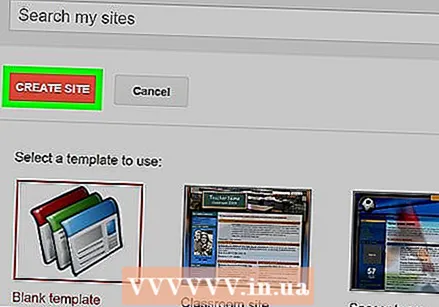 cliceáil ar A PHOIBLÍ. Is cnaipe corcra é sa chúinne ar dheis ar barr an leathanaigh.
cliceáil ar A PHOIBLÍ. Is cnaipe corcra é sa chúinne ar dheis ar barr an leathanaigh.  cliceáil ar A PHOIBLÍ nuair a iarrtar air déanamh amhlaidh. Cruthóidh sé seo do shuíomh Google ar an bhfearann https://sites.google.com/view/ainm an láithreáin.
cliceáil ar A PHOIBLÍ nuair a iarrtar air déanamh amhlaidh. Cruthóidh sé seo do shuíomh Google ar an bhfearann https://sites.google.com/view/ainm an láithreáin.
Cuid 2 de 5: An t-eagarthóir a oscailt
 Oscail do shuíomh Gréasáin. Téigh chuig https://sites.google.com/view/ainm an láithreáin (cuir seoladh do shuíomh Google in ionad "ainm an láithreáin"). Osclóidh sé seo do shuíomh Google.
Oscail do shuíomh Gréasáin. Téigh chuig https://sites.google.com/view/ainm an láithreáin (cuir seoladh do shuíomh Google in ionad "ainm an láithreáin"). Osclóidh sé seo do shuíomh Google.  Cliceáil ar "Saincheap"
Cliceáil ar "Saincheap"  Amharc ar na roghanna eagarthóireachta. Ar thaobh na láimhe deise den leathanach feicfidh tú colún le roghanna éagsúla. Tá an colún seo roinnte ina thrí phríomhchluaisín:
Amharc ar na roghanna eagarthóireachta. Ar thaobh na láimhe deise den leathanach feicfidh tú colún le roghanna éagsúla. Tá an colún seo roinnte ina thrí phríomhchluaisín: - INSERT - Cuir bosca téacs nó grianghraf leis nó leabaigh cáipéisí nó físeáin ó láithreáin ghréasáin eile (nó Google Drive).
- PAGES - Cuir leathanach le do shuíomh (m.sh. "About").
- THEMAS - Cuir téama eile le do shuíomh. Athraíonn téamaí cuma agus leagan amach do shuíomh Gréasáin.
 Ná déan dearmad réamhamharc a dhéanamh ar do chuid athruithe. Aon uair a dhéanann tú athrú suntasach (mar shampla bosca téacs a chur leis) ar do shuíomh, is féidir leat réamhamharc a fháil ar an gcuma a bheidh ar an athrú i leagan beo den láithreán trí chliceáil ar an gcnaipe “Réamhamharc” i gcruth na súl ag barr an leathanaigh .
Ná déan dearmad réamhamharc a dhéanamh ar do chuid athruithe. Aon uair a dhéanann tú athrú suntasach (mar shampla bosca téacs a chur leis) ar do shuíomh, is féidir leat réamhamharc a fháil ar an gcuma a bheidh ar an athrú i leagan beo den láithreán trí chliceáil ar an gcnaipe “Réamhamharc” i gcruth na súl ag barr an leathanaigh . - Is fearr réamhamharc a dhéanamh ar athruithe sula bhfoilsítear iad.
- Agus tú ag réamhamharc ar shuíomh, is féidir leat cliceáil ar mhéideanna éagsúla scáileáin sa chúinne ag bun ar dheis den leathanach le feiceáil conas a bhreathnódh an suíomh Gréasáin ar ríomhaire, taibléad agus scáileán teileafóin (deas go clé).
Cuid 3 de 5: Ábhar a chur isteach
 Cliceáil ar an táb INSERT. Tá sé seo ag barr na láimhe deise den leathanach. Is é seo an cluaisín a osclaítear de réir réamhshocraithe nuair a osclaíonn tú an t-eagarthóir.
Cliceáil ar an táb INSERT. Tá sé seo ag barr na láimhe deise den leathanach. Is é seo an cluaisín a osclaítear de réir réamhshocraithe nuair a osclaíonn tú an t-eagarthóir.  Cuir bosca téacs leis. cliceáil ar Bosca téacs ag barr an cholúin.
Cuir bosca téacs leis. cliceáil ar Bosca téacs ag barr an cholúin.  Cuir roinnteoir leis. Cliceáil ar an eilimint Líne roinnte chun é a chur faoi bhun an bhosca téacs.
Cuir roinnteoir leis. Cliceáil ar an eilimint Líne roinnte chun é a chur faoi bhun an bhosca téacs.  Bog na heilimintí. Is féidir leat an roinnteoir a chliceáil agus a tharraingt chun é a shuíomh os cionn an bhosca téacs, nó is féidir leat an chúinne ar chlé den bhosca téacs a chliceáil agus a tharraingt chun an bosca téacs a bhogadh.
Bog na heilimintí. Is féidir leat an roinnteoir a chliceáil agus a tharraingt chun é a shuíomh os cionn an bhosca téacs, nó is féidir leat an chúinne ar chlé den bhosca téacs a chliceáil agus a tharraingt chun an bosca téacs a bhogadh.  Cuir íomhá leis. cliceáil ar Pictiúirí ag barr an cholúin, roghnaigh suíomh íomhá, cliceáil íomhá is mian leat a chur isteach i do shuíomh Gréasáin, ansin cliceáil Roghnaigh. Cuirfidh sé seo isteach é i lár an leathanaigh agus ligfidh sé duit méid a athrú agus a bhogadh.
Cuir íomhá leis. cliceáil ar Pictiúirí ag barr an cholúin, roghnaigh suíomh íomhá, cliceáil íomhá is mian leat a chur isteach i do shuíomh Gréasáin, ansin cliceáil Roghnaigh. Cuirfidh sé seo isteach é i lár an leathanaigh agus ligfidh sé duit méid a athrú agus a bhogadh. - Is féidir leat grianghraif a uaslódáil chuig Google Drive agus ansin iad a roghnú ó do shuíomh Google.
 Cuir ábhar eile leis. Athraíonn sé seo ag brath ar an méid a theastaíonn uait a chur le do shuíomh; Mar sin féin, is féidir leat na míreanna seo a leanas a chur le do shuíomh Gréasáin:
Cuir ábhar eile leis. Athraíonn sé seo ag brath ar an méid a theastaíonn uait a chur le do shuíomh; Mar sin féin, is féidir leat na míreanna seo a leanas a chur le do shuíomh Gréasáin: - Doiciméid Google Drive - Cliceáil Google Drive sa cholún ar dheis, ansin roghnaigh comhad.
- YouTube / Féilire Google / Google Maps - Cliceáil ar cheann de na teidil seo sa cholún ar dheis agus lean na treoracha ar an scáileán.
- Google Docs - Cliceáil ar cheann de na cineálacha doiciméad faoin gceannteideal "Google Docs" sa cholún ar dheis agus lean na treoracha ar an scáileán.
 Críochnaigh do leathanach baile. Tar éis duit an t-ábhar ar do leathanach baile a chur leis agus a atheagrú, is féidir leat leanúint ar aghaidh.
Críochnaigh do leathanach baile. Tar éis duit an t-ábhar ar do leathanach baile a chur leis agus a atheagrú, is féidir leat leanúint ar aghaidh.  Foilsigh do chuid athruithe. cliceáil ar A PHOIBLÍ sa chúinne ar dheis ar barr an leathanaigh ghréasáin. Ní dhúnfaidh sé seo an t-eagarthóir, ach sábhálfaidh sé do chuid athruithe.
Foilsigh do chuid athruithe. cliceáil ar A PHOIBLÍ sa chúinne ar dheis ar barr an leathanaigh ghréasáin. Ní dhúnfaidh sé seo an t-eagarthóir, ach sábhálfaidh sé do chuid athruithe.
Cuid 4 de 5: Leathanach a chur leis
 Cliceáil ar an táb PAGES. Tá sé seo ag barr an cholúin ar dheis san eagarthóir. Liostálfaidh sé seo leathanaigh reatha do shuíomh Gréasáin, agus ba cheart gurb é an leathanach "Baile" an t-aon cheann acu.
Cliceáil ar an táb PAGES. Tá sé seo ag barr an cholúin ar dheis san eagarthóir. Liostálfaidh sé seo leathanaigh reatha do shuíomh Gréasáin, agus ba cheart gurb é an leathanach "Baile" an t-aon cheann acu.  Cliceáil ar an deilbhín "Cuir Leathanach". Tá an deilbhín páipéar-chruthach seo suite ag bun na láimhe deise den leathanach. Beidh roghchlár aníos le feiceáil.
Cliceáil ar an deilbhín "Cuir Leathanach". Tá an deilbhín páipéar-chruthach seo suite ag bun na láimhe deise den leathanach. Beidh roghchlár aníos le feiceáil.  Iontráil ainm an leathanaigh. Clóscríobh an t-ainm is mian leat a úsáid don leathanach. Mar shampla, má tá leathanach íoslódála á chruthú agat, clóscríobh isteach Íoslódálacha nó rud éigin cosúil leis.
Iontráil ainm an leathanaigh. Clóscríobh an t-ainm is mian leat a úsáid don leathanach. Mar shampla, má tá leathanach íoslódála á chruthú agat, clóscríobh isteach Íoslódálacha nó rud éigin cosúil leis.  cliceáil ar LÉIGH. Tá sé ag bun an roghchláir aníos. Trí é seo a dhéanamh cuirfidh sé an leathanach le do shuíomh Gréasáin.
cliceáil ar LÉIGH. Tá sé ag bun an roghchláir aníos. Trí é seo a dhéanamh cuirfidh sé an leathanach le do shuíomh Gréasáin.  Cuir an leathanach in eagar más gá. Cosúil leis an leathanach baile, is féidir leat eilimintí a chur isteach, comhaid a chur leis, agus seasamh míreanna éagsúla ar an leathanach a choigeartú.
Cuir an leathanach in eagar más gá. Cosúil leis an leathanach baile, is féidir leat eilimintí a chur isteach, comhaid a chur leis, agus seasamh míreanna éagsúla ar an leathanach a choigeartú. 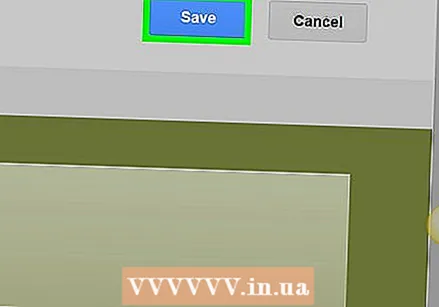 cliceáil ar A PHOIBLÍ nuair a bheidh tú déanta. Sábhálfaidh sé seo do chuid athruithe agus seolfaidh sé chuig leagan beo do shuíomh Gréasáin iad.
cliceáil ar A PHOIBLÍ nuair a bheidh tú déanta. Sábhálfaidh sé seo do chuid athruithe agus seolfaidh sé chuig leagan beo do shuíomh Gréasáin iad.
Cuid 5 de 5: Téama a chur i bhfeidhm
 Cliceáil ar an táb THEMAS. Tá sé seo ag barr an cholúin ar thaobh na láimhe deise den leathanach.
Cliceáil ar an táb THEMAS. Tá sé seo ag barr an cholúin ar thaobh na láimhe deise den leathanach.  Roghnaigh téama. Cliceáil ar théama ar mhaith leat réamhamharc a dhéanamh air. Athraíonn sé seo téama do shuíomh Gréasáin sa phríomhfhuinneog.
Roghnaigh téama. Cliceáil ar théama ar mhaith leat réamhamharc a dhéanamh air. Athraíonn sé seo téama do shuíomh Gréasáin sa phríomhfhuinneog.  Roghnaigh dath don téama. Cliceáil ar cheann de na ciorcail daite faoi ainm an téama chun réamhamharc a dhéanamh ar an dath.
Roghnaigh dath don téama. Cliceáil ar cheann de na ciorcail daite faoi ainm an téama chun réamhamharc a dhéanamh ar an dath. - Baineann téamaí éagsúla úsáid as pailéid dathanna éagsúla.
 cliceáil ar Stíl chló. Is liosta anuas é faoi na ciorcail daite faoi ainm do théama. Beidh roghchlár nua roghnaithe le feiceáil.
cliceáil ar Stíl chló. Is liosta anuas é faoi na ciorcail daite faoi ainm do théama. Beidh roghchlár nua roghnaithe le feiceáil.  Cliceáil ar ainm cló. Ligeann sé seo duit é a roghnú agus é a chur i bhfeidhm ar réamhamharc do shuíomh Gréasáin.
Cliceáil ar ainm cló. Ligeann sé seo duit é a roghnú agus é a chur i bhfeidhm ar réamhamharc do shuíomh Gréasáin.  cliceáil ar FHOILSIÚ nuair a bheidh tú déanta. Sábhálfaidh sé seo do chuid athruithe agus seolfaidh sé chuig leagan beo do shuíomh Gréasáin iad. Ag an bpointe seo, is féidir leat leanúint ar aghaidh ag cur leathanaigh, ag cur isteach ábhar agus ag athrú an téama de réir mar is mian leat.
cliceáil ar FHOILSIÚ nuair a bheidh tú déanta. Sábhálfaidh sé seo do chuid athruithe agus seolfaidh sé chuig leagan beo do shuíomh Gréasáin iad. Ag an bpointe seo, is féidir leat leanúint ar aghaidh ag cur leathanaigh, ag cur isteach ábhar agus ag athrú an téama de réir mar is mian leat.
Leideanna
- Is dóichí go dtaispeánfaidh innill chuardaigh do shuíomh Gréasáin nuair a bheidh tú gníomhach air ná mura dteagmháil leat ar feadh seachtainí.
Rabhaidh
- Ná post nudity nó íomhánna follasacha, íomhánna foréigneacha nó fuath cainte ar Láithreáin Google. Féadfaidh Google do shuíomh a bhaint má dhéanann tú é seo.